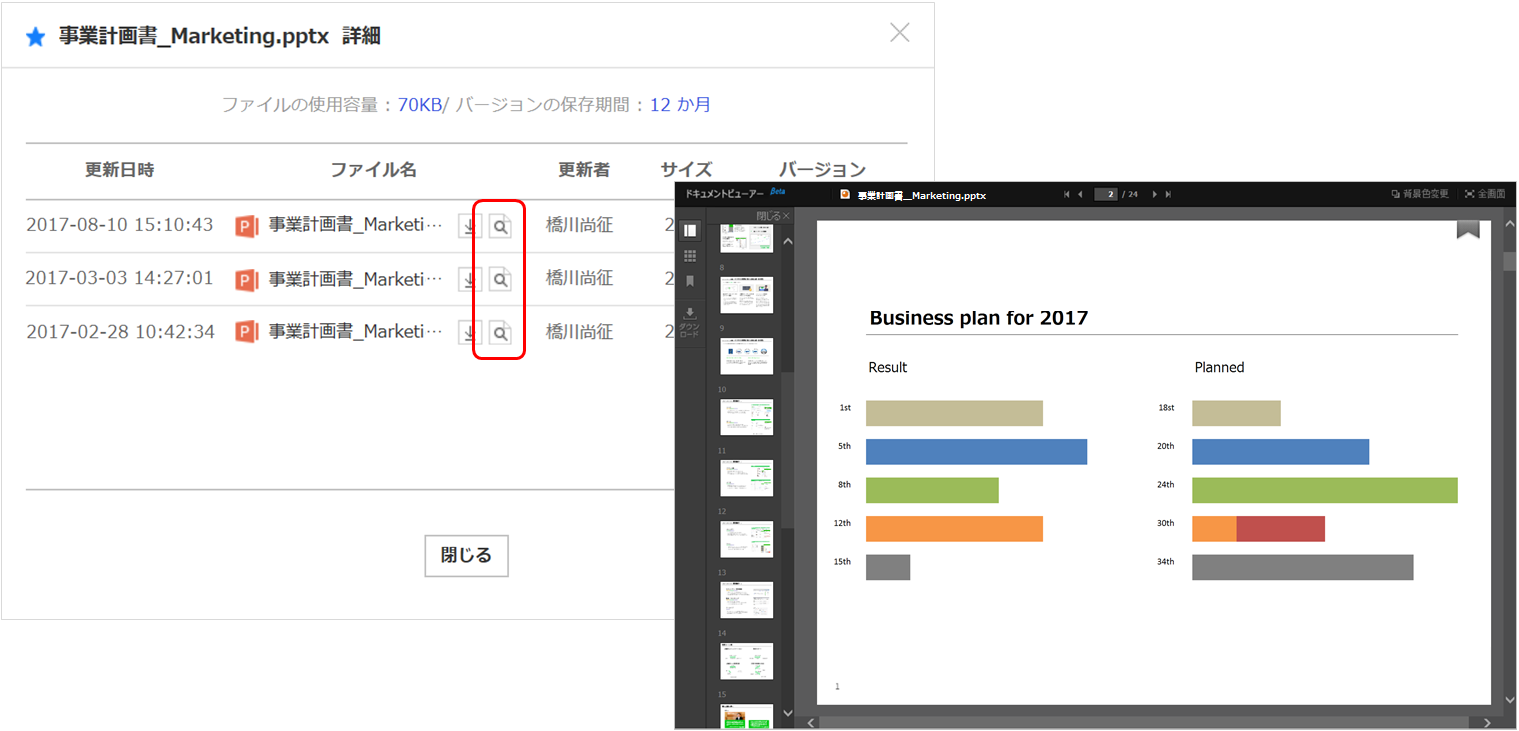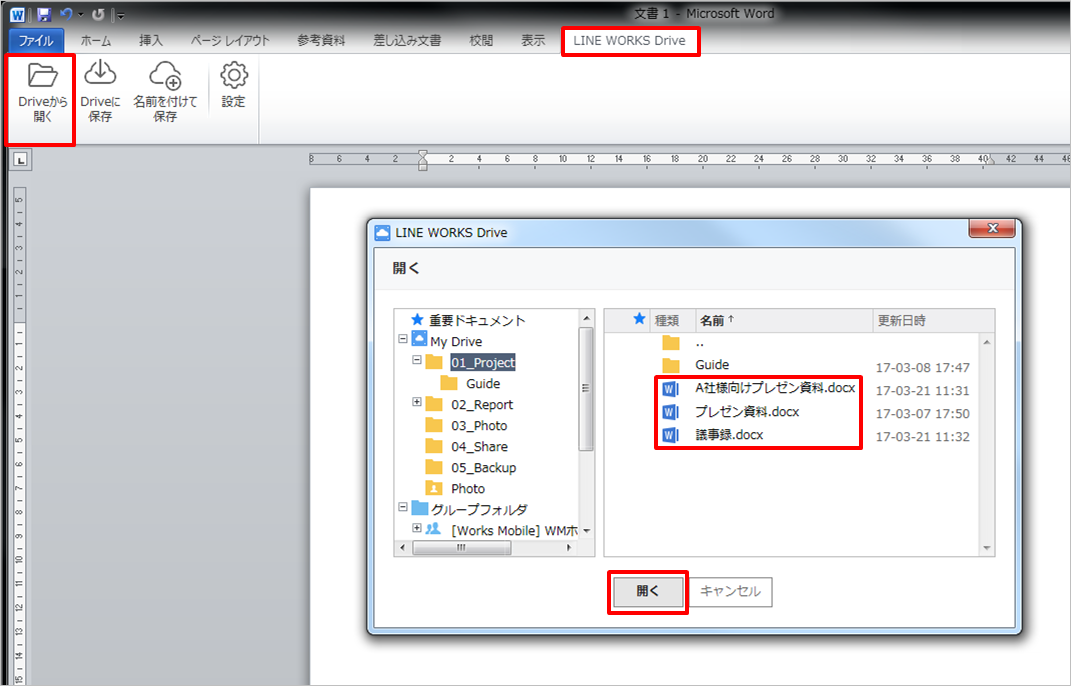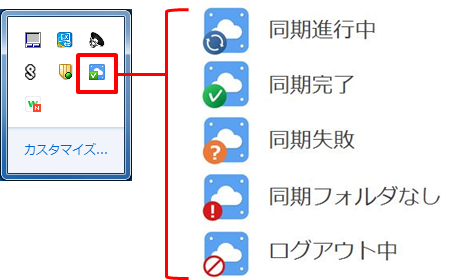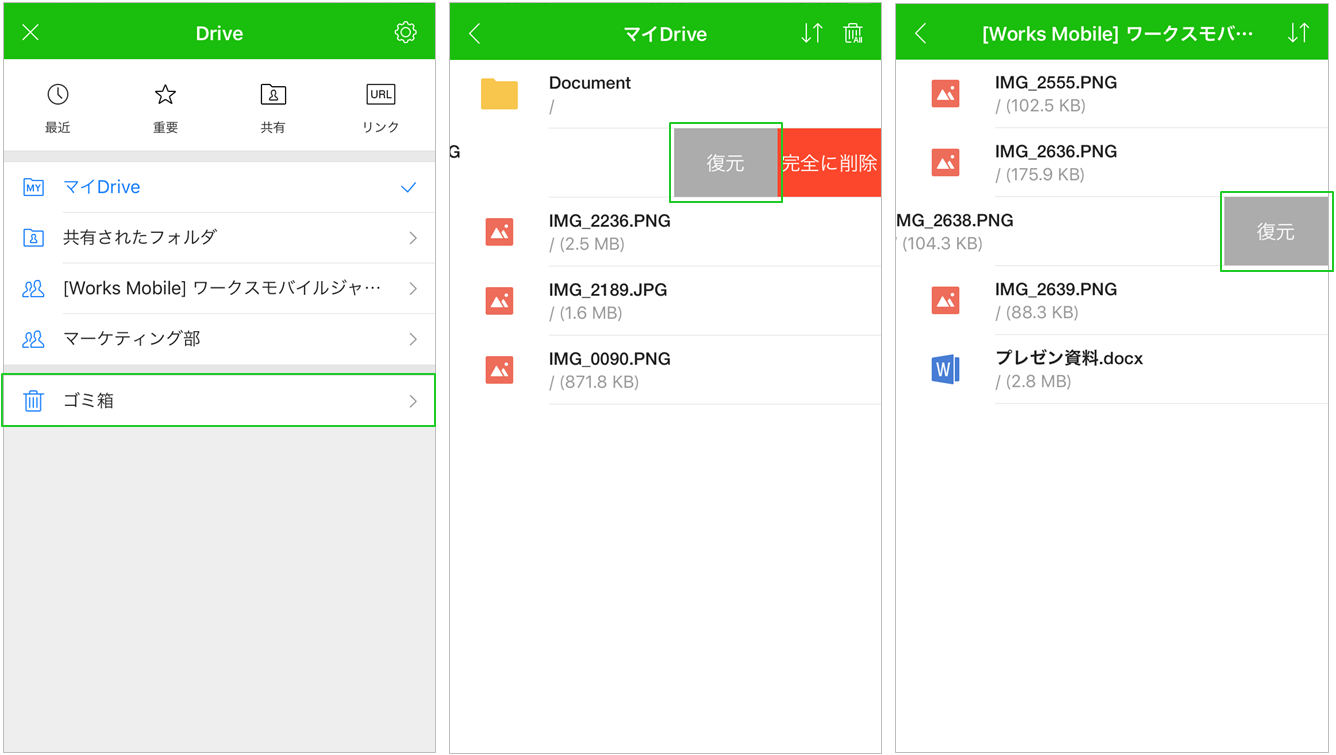これまでご提供していた「バージョン復元機能」が「バージョン履歴機能」としてアップグレードし、より便利にファイルを管理することができるようになりました。まずはブラウザ版LINE WORKSでご提供します。
こんなときに便利!
- 更新したファイルを前のバージョンに戻したい。
- 期間を気にせずファイルのバージョンを変更したい。
- 他のメンバーがファイルを編集して、自分が編集した内容が消えてしまった。
バージョン履歴
ファイルを誤って保存してしまったときに、編集前のバージョンに戻すことができます。
Driveで対象のファイルを右クリックし、[バージョン履歴]を選択すると、過去に保存されたファイルのバージョンが表示されます。
目的のバージョンの右端にある[復元]ボタンをクリックすることで、ファイルがそのバージョンに復元されます。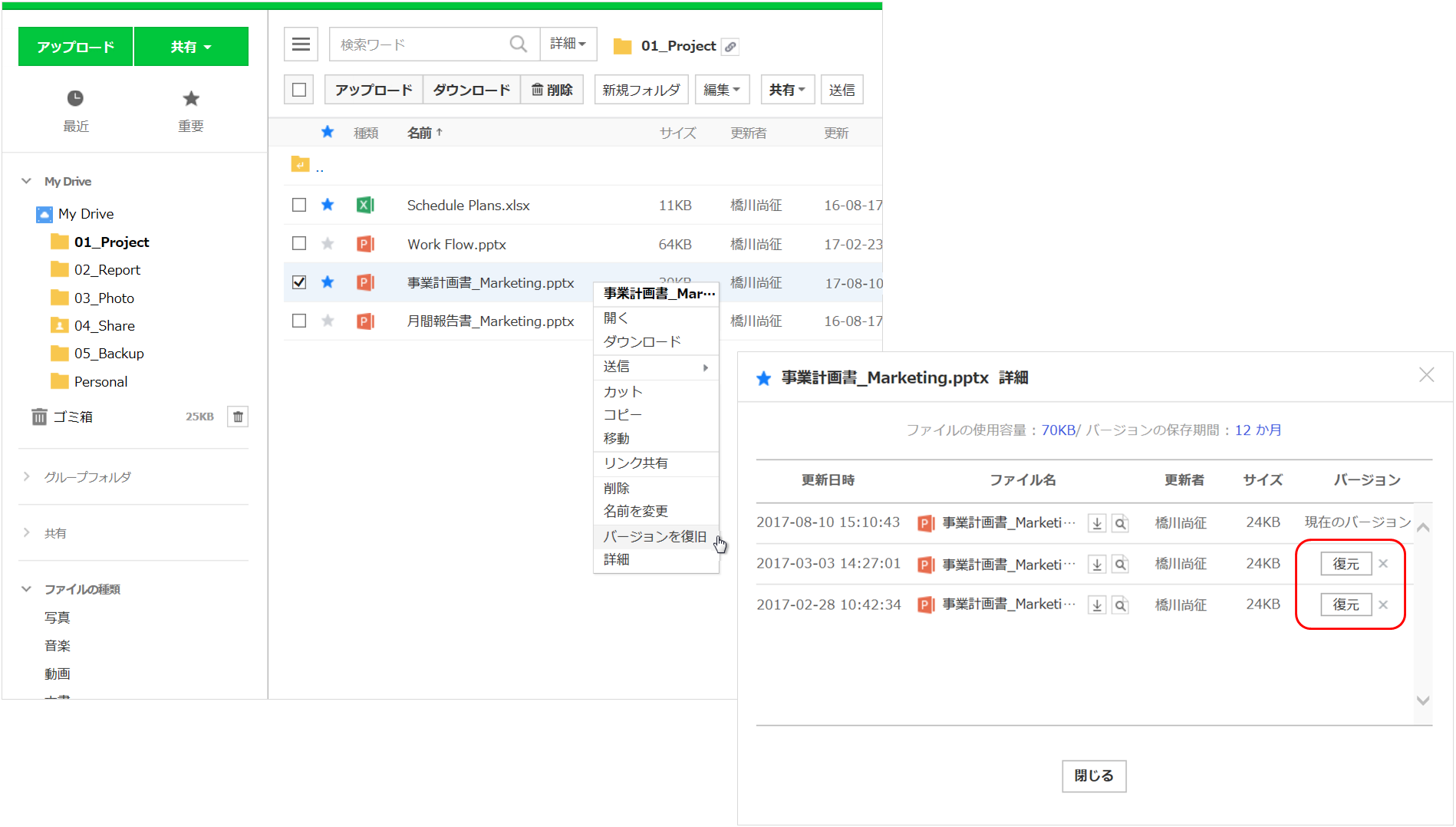
ファイルバージョンを容易に確認
バージョン履歴機能では、いつ誰がファイルを更新したのか確認できます。変更したメンバーを確認した上で、ファイルを過去のバージョンに戻すこともできます。更新されたファイルのバージョン管理がより便利になります。
[ポイント]
ファイルバージョンが多すぎて確認が大変なときは「プレビュー」機能を活用してみましょう。 プレビュー機能を使うと、ファイルをローカルにダウンロードせずにブラウザ上で確認できます。
バージョン履歴の保存期間
これまで1か月だった過去のファイルバージョンの保存期間が、1か月から最長無期限まで選択できるようになりました。これからは期間の心配なく、ファイルをアップデートして管理できます。
また、移動したり名前が変更されたファイルのバージョン履歴も保存されるようになるのに加え、ゴミ箱に移動したファイルの復元時にはバージョン履歴も復元されます。
[注意]
- バージョン履歴は、文書ファイルまたは画像ファイルで利用できます。
- バージョン履歴の保存期間は管理者画面 [サービス] > [Drive] > [一般] > [バージョン履歴管理] で設定します。
- バージョン履歴のファイルは、Driveの容量を使用します。
バージョン履歴機能を使えば、重要な資料の取扱いも安心ですね。